Nếu bạn đang tìm kiếm cách thú vị nhất để chơi Minecraft cùng bạn bè, thì máy chủ Minecraft (Minecraft Server) là lựa chọn không thể bỏ qua. Trong khi người chơi Java thường có nhiều lựa chọn hơn, giờ đây người chơi Bedrock cũng có thể tự tạo máy chủ riêng. Bài viết này sẽ hướng dẫn chi tiết cách tạo máy chủ Minecraft Bedrock, cùng với các tính năng để nâng cao trải nghiệm chơi game của bạn. Bạn và bạn bè có thể cùng nhau khám phá các quần xã Minecraft, thử sức với các seed speedrun, hoặc đơn giản là tận hưởng thời gian vui vẻ bên nhau. Thậm chí, máy chủ Bedrock còn cho phép bạn chơi với những người dùng Minecraft Preview. Cho dù bạn đang sử dụng PC, Android, iOS hay console, việc thiết lập máy chủ Minecraft Bedrock multiplayer đều rất dễ dàng. Hãy cùng bắt đầu!
Contents
- Các bước tạo Minecraft Bedrock Server (2025)
- Yêu cầu hệ thống để tạo máy chủ Minecraft Bedrock
- Tải xuống phần mềm máy chủ Bedrock
- Chạy máy chủ Minecraft Bedrock
- Trên Ubuntu
- Trên Windows
- Mở cổng hệ thống (System Port)
- Tìm địa chỉ IP máy chủ & Địa chỉ IPv6
- Cài đặt cổng hệ thống
- Nhập chi tiết máy chủ
- Mời bạn bè: Tìm địa chỉ IP công khai của bạn
- Cách tham gia máy chủ Minecraft Bedrock
- Tùy chỉnh máy chủ Minecraft Bedrock của bạn
- Thuộc tính máy chủ
- Gói tài nguyên và thế giới
- Lệnh máy chủ
- Đóng máy chủ Minecraft Bedrock của bạn
- Câu hỏi thường gặp (FAQ)
- Lưu trữ máy chủ Minecraft Bedrock miễn phí
Các bước tạo Minecraft Bedrock Server (2025)
Quá trình tạo máy chủ Minecraft bao gồm nhiều bước riêng biệt. Để giúp bạn dễ dàng hơn, chúng tôi đã chia hướng dẫn này thành các phần nhỏ.
Yêu cầu hệ thống để tạo máy chủ Minecraft Bedrock
Để tạo một máy chủ Minecraft Bedrock chuyên dụng, hệ thống của bạn cần đáp ứng các yêu cầu chính thức sau:
- Windows 10 phiên bản 1703 trở lên HOẶC Ubuntu 18 trở lên
- Bộ xử lý Intel hoặc AMD 64-bit với 2 lõi
- RAM 1 GB
Vì Bedrock Edition không hỗ trợ Minecraft shaders, máy chủ của nó không đòi hỏi nhiều sức mạnh đồ họa. Do đó, chỉ cần GPU của bạn có thể xử lý trò chơi thông thường, nó cũng có thể xử lý thêm một vài người chơi. Minecraft chỉ cho phép người dùng trên Ubuntu và Windows lưu trữ các máy chủ chuyên dụng. Tuy nhiên, người chơi trên mọi thiết bị chạy Bedrock đều có thể tham gia các máy chủ này.
Tải xuống phần mềm máy chủ Bedrock
Để chạy máy chủ Minecraft, bạn cần tải xuống tệp zip từ trang web chính thức của Minecraft: website. Trang web này cung cấp cho bạn các tệp máy chủ cho cả Windows và Ubuntu. Bạn có thể giải nén nó bằng trình khám phá tệp mặc định của mình hoặc sử dụng phần mềm như WinZip hoặc WinRar.
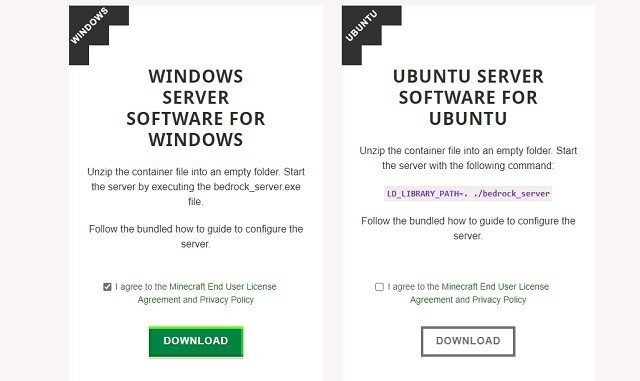 Tải xuống Minecraft Bedrock server
Tải xuống Minecraft Bedrock server
Lưu ý: Tính đến thời điểm hiện tại (2025), phần mềm máy chủ Bedrock đã ổn định và không còn ở giai đoạn Alpha. Tuy nhiên, hãy luôn cập nhật phiên bản mới nhất để có trải nghiệm tốt nhất.
Chạy máy chủ Minecraft Bedrock
Không giống như máy chủ Java, bạn không cần cài đặt máy chủ Minecraft trước khi lưu trữ nó. Sau khi bạn đã giải nén các tệp máy chủ, hãy bắt đầu.
Trên Ubuntu
Mỗi hệ điều hành Linux đều có ứng dụng “terminal” riêng để chạy các lệnh tùy chỉnh. Chỉ cần đảm bảo rằng hệ thống của bạn đang chạy ít nhất Ubuntu 18 hoặc tương đương. Sau đó, sử dụng lệnh sau để khởi chạy máy chủ.
LD_LIBRARY_PATH=. ./bedrock_server
Nếu lệnh không thành công, hãy thử thay thế phần “bedrock_server” của nó bằng tên của thư mục đã giải nén, sau đó chạy lại. Sau khi chạy thành công lệnh, bạn có thể truy cập vào máy chủ và bắt đầu chơi.
Trên Windows
Để tạo máy chủ Minecraft Bedrock trên Windows, bạn cần làm theo các bước sau:
1. Đầu tiên, chúng ta cần miễn Minecraft khỏi các hạn chế UWP loopback. Nó ngăn các ứng dụng UWP (như Minecraft Bedrock) kết nối với máy chủ cục bộ. Để thực hiện việc này, mở command prompt với tư cách quản trị viên bằng cách nhấp chuột phải vào nó trong menu bắt đầu hoặc chọn tùy chọn trực tiếp từ menu con.
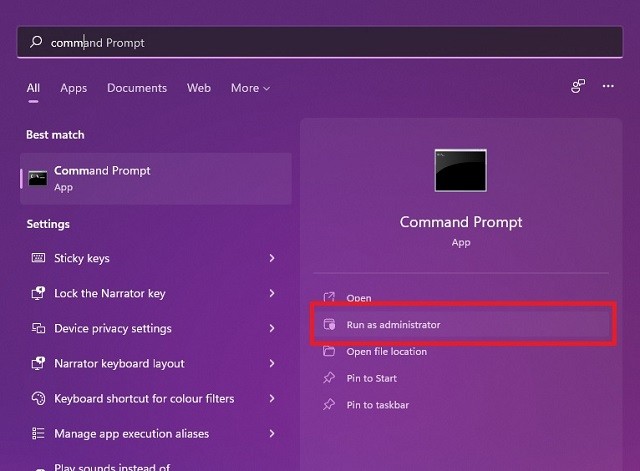 Command prompt với quyền admin
Command prompt với quyền admin
2. Sau đó, trong command prompt, hãy dán lệnh sau và nhấn enter.
CheckNetIsolation.exe LoopbackExempt –a –p=S-1-15-2-1958404141-86561845-1752920682-3514627264-368642714-62675701-733520436
Bạn có thể đóng command prompt sau khi thực hiện lệnh.
3. Tiếp theo, mở thư mục máy chủ đã giải nén và nhấp đúp hoặc nhấp chuột phải và mở tệp “bedrock_server.exe”.
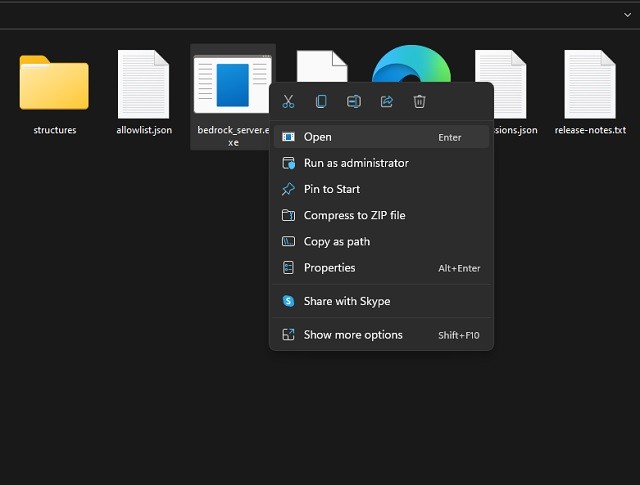 Khởi động máy chủ Minecraft
Khởi động máy chủ Minecraft
4. Ngay sau khi bạn mở tệp máy chủ, Windows sẽ khởi chạy tường lửa của nó. Tại đây, hãy đảm bảo rằng cả hai tùy chọn “private” và “public” đều được chọn. Sau đó, nhấp vào nút “allow access”.
 Ngoại lệ tường lửa của Server
Ngoại lệ tường lửa của Server
5. Sau khi Tường lửa chấp nhận ngoại lệ bạn đã tạo, máy chủ sẽ bắt đầu chạy trong command prompt.
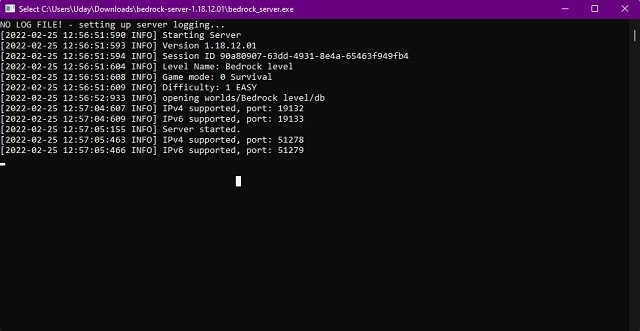 Bedrock Server trong command prompt
Bedrock Server trong command prompt
Mở cổng hệ thống (System Port)
Bây giờ hệ điều hành và tường lửa của bạn đã sẵn sàng mời những người chơi Minecraft khác, đã đến lúc chuẩn bị bộ định tuyến. Chúng ta sẽ đi sâu hơn một chút vào các vấn đề kỹ thuật so với phần trước. Nhưng các bước dễ thực hiện của chúng tôi là tất cả những gì bạn cần để thiết lập và chạy máy chủ Minecraft Bedrock của mình.
Tìm địa chỉ IP máy chủ & Địa chỉ IPv6
Trước khi làm bất cứ điều gì khác, chúng ta cần tìm ra thông tin chi tiết về nền tảng đang lưu trữ máy chủ Minecraft Bedrock. Để thực hiện việc này, hãy mở Command Prompt một lần nữa và thực hiện lệnh sau trong đó:
ipconfig /all
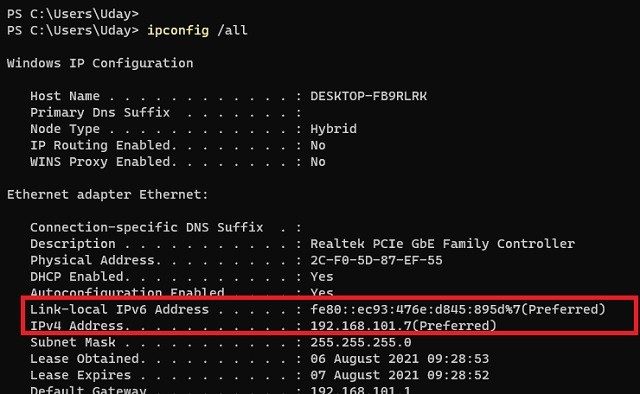 lệnh ipconfig
lệnh ipconfig
Nó sẽ liệt kê địa chỉ IPv4 và địa chỉ IPv6 của bạn trong dấu nhắc. Bạn có thể để cửa sổ mở hoặc viết cả hai ra để sử dụng sau. Một số bộ định tuyến yêu cầu địa chỉ cổng mặc định thay vì IPv6, vì vậy bạn cũng có thể ghi lại địa chỉ đó.
Cài đặt cổng hệ thống
Cổng hệ thống là điểm vào mà qua đó người chơi trên các mạng khác có thể giao tiếp và tham gia máy chủ trực tuyến của bạn. Chúng ta cần thay đổi cài đặt cổng hệ thống của bộ định tuyến để mở nó cho những người chơi khác.
Thật không may, mỗi nhà sản xuất bộ định tuyến có giao diện người dùng và bảng điều khiển cài đặt riêng. Vì chúng tôi không thể bao gồm tất cả chúng, bạn phải truy cập SetupRouter.com và tìm cách mở cài đặt Chuyển tiếp cổng của bạn.
Nhập chi tiết máy chủ
Cuối cùng, giả sử bạn đã đến cài đặt cổng hệ thống của bộ định tuyến, bạn cần tìm và nhấp vào “add service” hoặc “create new” hoặc một nút có tên tương tự. Sau đó, bộ định tuyến sẽ yêu cầu bạn nhập các thông tin sau:
- Server/Service/Port Name: Minecraft Server
- Start Port: 19132
- End Port: 19132
- Service Type: TCP/UDP
ID cổng mặc định của Minecraft Bedrock là “19132“. Vì vậy, nếu có các cột khác có tên “port”, hãy nhập cùng một ID ở đó. Hơn nữa, bộ định tuyến cũng có thể yêu cầu bạn nhập Địa chỉ IP, Địa chỉ IPv6 hoặc địa chỉ cổng mặc định. Địa chỉ IP của bạn giống như địa chỉ IPv4 mà bạn đã ghi lại trước đó qua command prompt cùng với hai địa chỉ kia.
Mời bạn bè: Tìm địa chỉ IP công khai của bạn
Để tham gia bất kỳ máy chủ Minecraft Bedrock chuyên dụng nào, bạn chỉ cần địa chỉ IP công khai của máy chủ. May mắn thay, vì chuyển tiếp cổng, địa chỉ IP công khai sẽ không tiết lộ bất kỳ thông tin cá nhân nào của bạn. Bạn có thể tìm thấy nó bằng cách mở Google và tìm kiếm “what is my IP“.
 Địa chỉ IP công khai trên Google
Địa chỉ IP công khai trên Google
Kết quả tìm kiếm sẽ hiển thị địa chỉ IP công khai của bạn. Bạn cần sao chép nó và chia sẻ nó với bạn bè của bạn muốn tham gia máy chủ. Như bạn sẽ thấy trong phần tiếp theo, bạn cũng cần địa chỉ IP này để tham gia máy chủ Minecraft Bedrock mới của bạn.
Cách tham gia máy chủ Minecraft Bedrock
Với máy chủ của bạn đã hoạt động, đã đến lúc kiểm tra nó. Các bước dưới đây giống nhau cho bạn và bạn bè của bạn muốn tham gia máy chủ. Vì vậy, hãy mở Minecraft Bedrock của bạn và bắt đầu.
1. Từ trang chủ, nhấp vào nút “Play”.
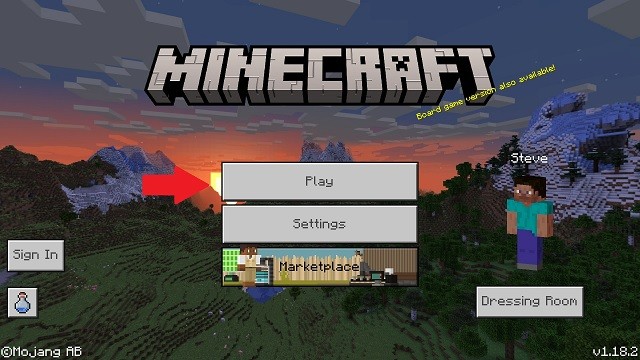 Trang chủ chơi Minecraft Bedrock
Trang chủ chơi Minecraft Bedrock
2. Sau đó, nhấp vào phần máy chủ từ cột trên cùng để tải tất cả các máy chủ đang hoạt động.
 Các máy chủ trong MC Bedrock
Các máy chủ trong MC Bedrock
3. Trong phần máy chủ, cuộn xuống dưới cùng của danh sách máy chủ và nhấp vào nút “add server”.
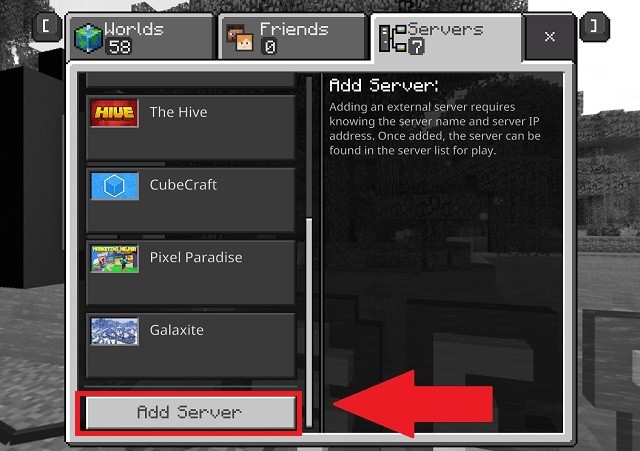 Thêm Máy chủ Bedrock Minecraft
Thêm Máy chủ Bedrock Minecraft
4. Cuối cùng, bạn cần nhập chi tiết máy chủ của bạn để tham gia. Tên của máy chủ có thể là bất cứ điều gì bạn muốn. Đối với cổng, trừ khi bạn đã thay đổi nó trong thuộc tính máy chủ, nó là 19132. Cuối cùng, địa chỉ máy chủ giống như địa chỉ IP công khai của bạn.
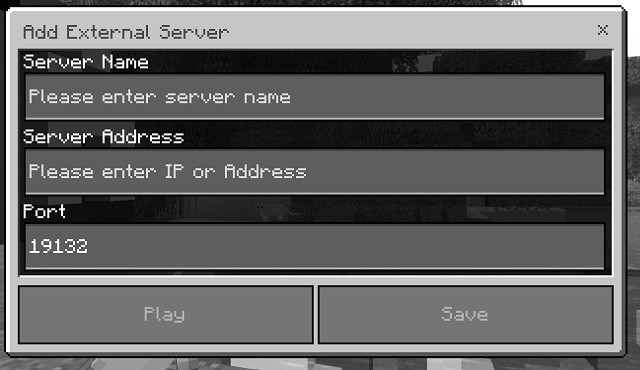 Thêm máy chủ Bedrock bên ngoài
Thêm máy chủ Bedrock bên ngoài
Tùy chỉnh máy chủ Minecraft Bedrock của bạn
Bây giờ máy chủ của bạn đã hoạt động, đã đến lúc tùy chỉnh nó. Theo mặc định, một máy chủ tải một thế giới sinh tồn Vanilla cơ bản, rất tuyệt để thưởng thức một số seed Minecraft tốt nhất. Nhưng nó không đủ để làm cho máy chủ của bạn phổ biến. Vì vậy, hãy hiểu các tùy chọn tùy chỉnh của chúng tôi.
Thuộc tính máy chủ
Cách cơ bản nhất để tùy chỉnh một máy chủ là thay đổi các thuộc tính của thế giới của nó. Bạn có thể mở tệp “server.properties” trong notepad để làm như vậy. Nó có trong thư mục đã giải nén từ nơi bạn chạy thế giới.
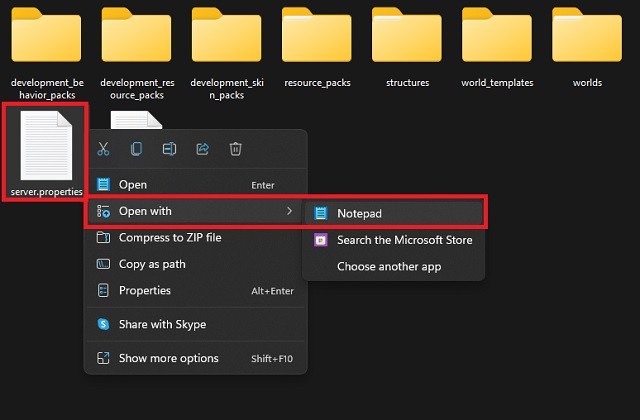 Mở thuộc tính máy chủ Minecraft trong notepad
Mở thuộc tính máy chủ Minecraft trong notepad
Trong thuộc tính, bạn có thể chỉnh sửa các tính năng sau của thế giới của bạn:
- Chế độ trò chơi (Sinh tồn, Sáng tạo hoặc Phiêu lưu) & cài đặt liên quan
- Độ khó và gian lận
- Số lượng người chơi tối đa cùng với các điều kiện tham gia
- Cài đặt máy chủ
- Thuộc tính thế giới
- Khả năng của người chơi
Gói tài nguyên và thế giới
Một trong những cách dễ nhất để làm cho một máy chủ trở nên độc đáo là thay đổi giao diện của nó. Để làm như vậy, bạn có thể tải xuống và áp dụng một trong những gói kết cấu hoặc tài nguyên tốt nhất bằng cách đặt nó trong thư mục “resource pack” của máy chủ.
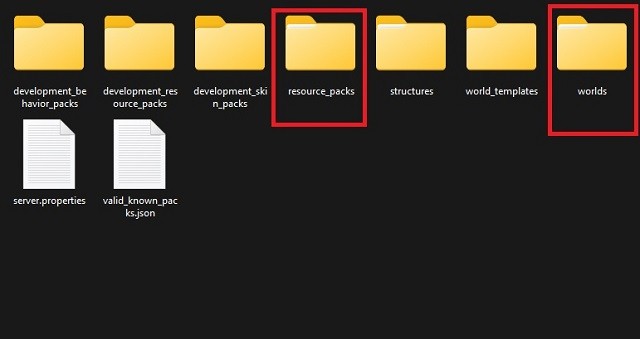 các thế giới và gói tài nguyên trong Bedrock minecraft
các thế giới và gói tài nguyên trong Bedrock minecraft
Tương tự, bạn cũng có thể sử dụng bản đồ Minecraft tùy chỉnh bằng cách đặt chúng trong thư mục “worlds” để có được các thế giới được xây dựng sẵn mà bạn có thể khám phá với bạn bè của mình.
Lệnh máy chủ
Trong Minecraft, các lệnh hoạt động giống như gian lận trong các trò chơi khác. Về cơ bản, chúng cung cấp cho bạn sức mạnh gần như nhà phát triển để thay đổi mọi thứ về thế giới của bạn mà không cần rời khỏi trò chơi. Bạn thậm chí có thể chỉnh sửa thuộc tính máy chủ bằng các lệnh này. Chúng tôi có một hướng dẫn dành riêng cho lệnh Minecraft Bedrock mà bạn có thể tham khảo để tận dụng tối đa tính năng này.
Đóng máy chủ Minecraft Bedrock của bạn
Sau khi chơi xong, bạn và bạn bè của bạn có thể chỉ cần rời khỏi máy chủ bằng cách đóng trò chơi. Nhưng điều đó không tự động lưu tiến trình. Thay vào đó, bạn phải mở cửa sổ command prompt mà máy chủ của bạn đang chạy. Sau đó, trong đó, nhập “stop” và nhấn enter.
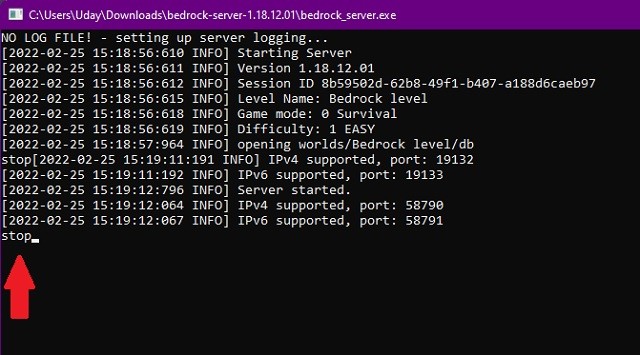 dừng minecraft bedrock server
dừng minecraft bedrock server
Máy chủ sẽ đóng ngay lập tức và lưu tất cả tiến trình và thay đổi bạn đã thực hiện đối với thế giới của nó. Bạn phải làm điều này mỗi khi bạn muốn đóng máy chủ và lưu tiến trình.
Câu hỏi thường gặp (FAQ)
Hỏi: Có phải máy chủ Minecraft Bedrock chuyên dụng miễn phí không?
Trừ khi bạn đang sử dụng dịch vụ lưu trữ Minecraft cao cấp, một máy chủ Minecraft Bedrock chuyên dụng hoàn toàn miễn phí.
Hỏi: Máy chủ Minecraft Bedrock có hỗ trợ chơi chéo không?
Miễn là họ đang ở cùng một phiên bản trò chơi, bất kỳ người bạn nào của bạn có thể tham gia máy chủ Minecraft của bạn từ bất kỳ nền tảng nào chạy Bedrock. Nhưng người chơi Java không thể tham gia máy chủ Bedrock.
Hỏi: Tôi có thể chạy một máy chủ với Xbox Game Pass không?
Một phiên bản chuyên dụng hoạt động với phiên bản Xbox Game Pass của trò chơi giống như Minecraft thông thường. Nó thậm chí còn hoạt động trên Minecraft Betas và Minecraft Preview miễn là người chơi ở cùng một phiên bản của trò chơi.
Hỏi: Có cách nào dễ dàng hơn để tạo máy chủ Minecraft Bedrock không?
Các máy chủ chuyên dụng thường là cách đáng tin cậy nhất để chạy máy chủ Minecraft miễn phí. Nhưng bạn có thể xem hướng dẫn của chúng tôi để tạo máy chủ Minecraft trực tuyến miễn phí để có một phương pháp máy chủ thậm chí còn dễ dàng hơn so với máy chủ chuyên dụng.
1. Chi phí để duy trì một Minecraft Bedrock Server là bao nhiêu?
Việc tự tạo và duy trì một máy chủ Minecraft Bedrock cơ bản là hoàn toàn miễn phí. Tuy nhiên, nếu bạn muốn nâng cấp lên các gói dịch vụ hosting chuyên nghiệp để có hiệu suất cao hơn và hỗ trợ tốt hơn, bạn sẽ cần trả phí.
2. Tôi có thể sử dụng mod cho Minecraft Bedrock Server của mình không?
Minecraft Bedrock Edition hỗ trợ các tiện ích bổ sung (add-ons) thay vì mod. Bạn có thể tìm và cài đặt các add-ons để tùy chỉnh trải nghiệm trò chơi trên máy chủ của mình.
3. Làm thế nào để bảo vệ Minecraft Bedrock Server của tôi khỏi bị tấn công?
- Luôn cập nhật phần mềm máy chủ lên phiên bản mới nhất.
- Sử dụng mật khẩu mạnh và thay đổi thường xuyên.
- Hạn chế số lượng người có quyền truy cập quản trị.
- Cài đặt các plugin bảo mật nếu có.
- Sao lưu dữ liệu máy chủ thường xuyên.
4. Tôi có thể tạo máy chủ Minecraft Bedrock trên điện thoại di động không?
Về mặt kỹ thuật, bạn có thể tạo máy chủ Minecraft Bedrock trên điện thoại di động, nhưng hiệu suất có thể không ổn định do hạn chế về phần cứng. Chúng tôi khuyên bạn nên sử dụng máy tính để có trải nghiệm tốt nhất.
5. Làm thế nào để tăng số lượng người chơi tối đa trên Minecraft Bedrock Server của tôi?
Bạn có thể thay đổi giá trị “max-players” trong tệp “server.properties” để tăng số lượng người chơi tối đa. Tuy nhiên, hãy lưu ý rằng việc tăng quá cao có thể ảnh hưởng đến hiệu suất của máy chủ.
6. Tại sao Minecraft Bedrock Server của tôi bị lag?
Tình trạng lag có thể do nhiều nguyên nhân, bao gồm:
- Phần cứng máy chủ không đủ mạnh.
- Kết nối mạng không ổn định.
- Quá nhiều người chơi trên máy chủ.
- Sử dụng quá nhiều add-ons hoặc tài nguyên đồ họa nặng.
Hãy thử khắc phục từng nguyên nhân để cải thiện hiệu suất của máy chủ.
7. Làm thế nào để sao lưu Minecraft Bedrock Server của tôi?
Bạn có thể sao lưu máy chủ của mình bằng cách sao chép toàn bộ thư mục chứa các tệp máy chủ (bao gồm cả thư mục “worlds”) sang một vị trí an toàn khác.
Lưu trữ máy chủ Minecraft Bedrock miễn phí
Với điều đó, giờ đây bạn có sức mạnh để nhảy vào cộng đồng Minecraft ngày càng tăng với một máy chủ Bedrock thực sự là của riêng bạn. Trong một máy chủ chuyên dụng, cho dù bạn muốn khám phá các thành phố cổ đại hay chỉ đi chơi với bạn bè là hoàn toàn tùy thuộc vào bạn. Một trong những cách phổ biến nhất mà vòng kết nối của tôi sử dụng các máy chủ như vậy là xây dựng nhà Minecraft. Một thời gian kích thích tư duy như vậy thậm chí còn tốt hơn so với việc gắn kết với nhau qua các trò chơi hợp tác hay nhất. Nhưng hãy chắc chắn rằng nhóm của bạn đang ăn mặc phù hợp với vai. Một máy chủ với một loạt các nhân vật chính mặc định không vui chút nào. Vì vậy, hãy thử một số skin Minecraft tốt nhất và chia sẻ chúng với bạn bè của bạn. Với điều đó, nếu bạn gặp bất kỳ vấn đề nào khi lưu trữ hoặc chạy máy chủ của mình, vui lòng gửi các câu hỏi của bạn trong các bình luận bên dưới.
